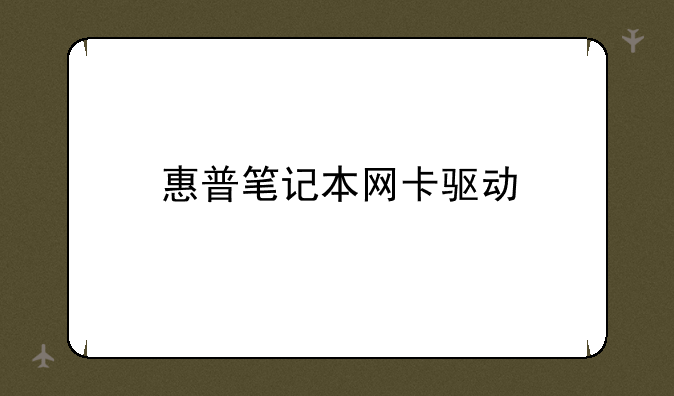
如何高效管理惠普笔记本网卡驱动:全面指南
在数字化时代,笔记本电脑已成为我们工作、学习和娱乐不可或缺的工具。而惠普(HP)作为全球领先的电脑制造商,其产品以高性能和稳定性著称。然而,即便是顶级品牌,也难免遇到驱动程序问题,尤其是网卡驱动,它直接关系到我们的网络连接体验。今天,我们就来深入探讨一下如何高效管理惠普笔记本的网卡驱动,确保你的网络连接始终如丝般顺滑。
一、了解网卡驱动的重要性
网卡驱动是连接笔记本硬件与网络世界的桥梁,它负责将数据从计算机发送到网络,以及从网络接收数据。没有正确的网卡驱动,笔记本将无法识别或连接任何无线网络或有线网络,这意味着你将失去访问互联网的能力,严重影响日常使用和工作效率。
二、识别惠普笔记本网卡型号
在解决网卡驱动问题前,首先需要确认你的笔记本网卡型号。这通常可以通过以下几种方式进行:
① 设备管理器:右键点击“此电脑”图标,选择“属性”,进入“设备管理器”,在“网络适配器”下即可查看网卡型号。② 惠普官方网站:访问惠普官网,输入你的笔记本型号,进入支持页面,查找相关的硬件信息,包括网卡型号。③ 第三方软件:利用鲁大师、驱动精灵等硬件检测软件,快速识别笔记本所有硬件配置,包括网卡信息。三、下载与安装网卡驱动
确定了网卡型号后,接下来就是下载并安装最新的驱动程序。强烈建议从惠普官方网站下载,以确保驱动的安全性和兼容性:
① 访问官网支持页面:根据之前查询的笔记本型号,进入对应的支持页面。② 选择操作系统:确保选择与你笔记本当前运行的操作系统版本相匹配,避免因版本不符导致的驱动不兼容。③ 下载网卡驱动:在驱动列表中,找到并下载适用于你的网卡型号的最新驱动程序。④ 安装驱动:双击下载的驱动安装包,按照提示完成安装过程,重启笔记本以确保驱动生效。四、常见问题排查与解决
即便正确安装了网卡驱动,有时仍可能遇到网络连接问题。以下是一些常见问题的排查与解决方法:
① 网络适配器被禁用:在设备管理器中检查网络适配器是否被禁用,右键点击启用即可。② IP地址冲突:确保笔记本的IP地址设置正确,避免与其他设备冲突。③ 无线开关问题:部分惠普笔记本设有无线开关,检查并确保无线开关处于开启状态。④ 更新BIOS:极少数情况下,BIOS更新可能解决与网卡相关的硬件兼容性问题。五、保持驱动更新的重要性
随着技术的不断进步,新的驱动版本往往能修复已知问题,提升性能,甚至解锁新功能。因此,定期检查并更新网卡驱动,是维持笔记本高效运行的关键。惠普官方网站通常会提供最新的驱动下载信息,建议至少每季度检查一次。
总之,惠普笔记本网卡驱动的管理虽看似复杂,但只要掌握了正确的方法,就能轻松应对各种网络问题,确保你的笔记本始终在线,高效运转。希望本文能成为你解决网卡驱动问题的得力助手,让你的数字生活更加顺畅无阻。


